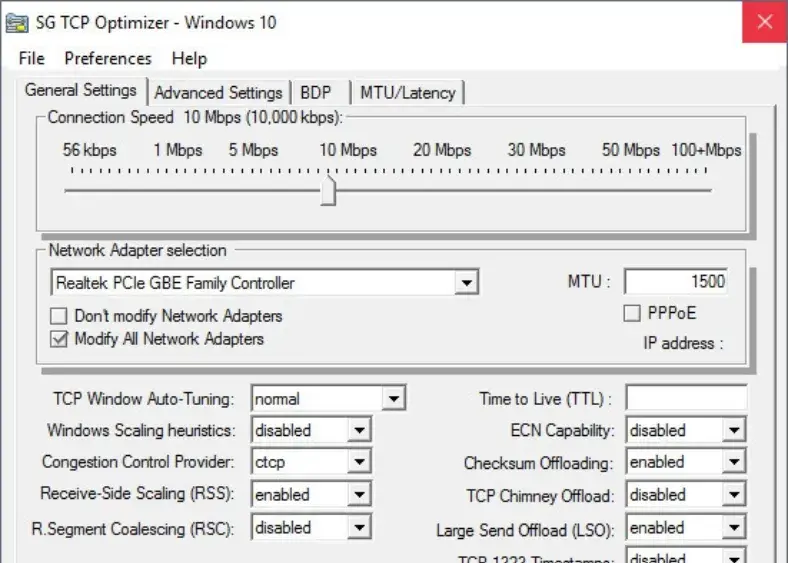تحسين سرعة الإنترنت لتسريع الاتصال وخفض زمن الاستجابة باستخدام TCP Optimizer!
في عصر الوصول الرقمي والألعاب عبر الإنترنت، أصبحت سرعة الإنترنت واستقراره ضرورة لا ترفًا. لذا من المهم تحسين كل شيء، بدءًا من تحديث بطاقة الشبكة إلى تفعيل الإعدادات الأمثل للشبكة، للاستمتاع بتجربة تصفح خالية من الانقطاع وللعب سلسّ دون أي تأخير. لقد أثبت هذا البرنامج فعاليته بحل المشكلات المتعلقة بسرعة الإنترنت وزمن الاستجابة (ping) بطرق مبتكرة.
ما هو TCP Optimizer؟
TCP Optimizer هو تطبيق مجاني لتحسين إعدادات الإنترنت على أنظمة Windows عبر تعديل يدوي عميق في إعدادات النظام. يتميز البرنامج بواجهة سهلة الاستخدام تتيح للمستخدمين ضبط إعدادات الشبكة لتحسين السرعة والأداء، خاصة في الألعاب والتطبيقات التي تتطلب اتصالًا محسنًا. يمكن من خلاله تعديل معايير مثل MTU وRWIN وغيرها، مما يؤثر مباشرة على تبادل البيانات بين الجهاز والخوادم، مع نتائج ملموسة في سرعتي التنزيل والتحميل وتقليل زمن الاستجابة.
دعونا نكتشف كيفية استخدام هذا البرنامج الرائع لترقية تجربتنا على الإنترنت وتحقيق أقصى استفادة من اتصالنا.
الأنظمة المدعومة ومتطلبات التشغيل
- Windows: متوفر فقط على أنظمة Windows (Windows 11، 10، 8، 7، Vista، XP) ويدعم إصدارات 32-بت و64-بت.
- macOS وLinux: لا يتوفر للتثبيت على هذه الأنظمة، ولكن يمكن تحسين إعدادات الشبكة باستخدام أدوات بديلة مثل Terminal على macOS أو تعديل ملفات التكوين على Linux.
الخطوة الأولى: تحديث بطاقة الشبكة
- افتح إدارة الأجهزة: اضغط Windows + X واختر Device Manager من القائمة.
- حدد بطاقة الشبكة: ابحث ضمن Network adapters عن بطاقة الشبكة الخاصة بك.
- تحديث برنامج التشغيل: انقر بزر الماوس الأيمن على البطاقة واختر Update driver. يمكنك البحث تلقائيًا عن إصدار محدث عبر الإنترنت أو استعراض جهازك لبرنامج تم تنزيله مسبقًا.
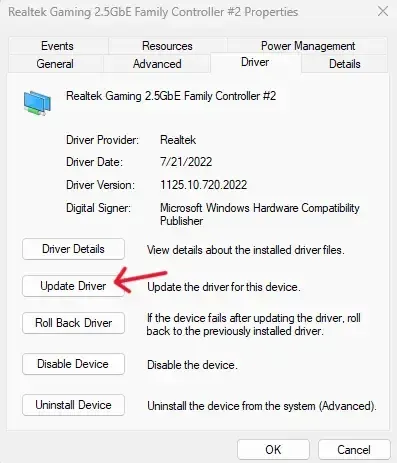
خطوات تنزيل وتثبيت TCP Optimizer
1. زيارة الموقع الرسمي: انتقل إلى موقع Speed Guide وابحث عن TCP Optimizer أو اضغط هنا.
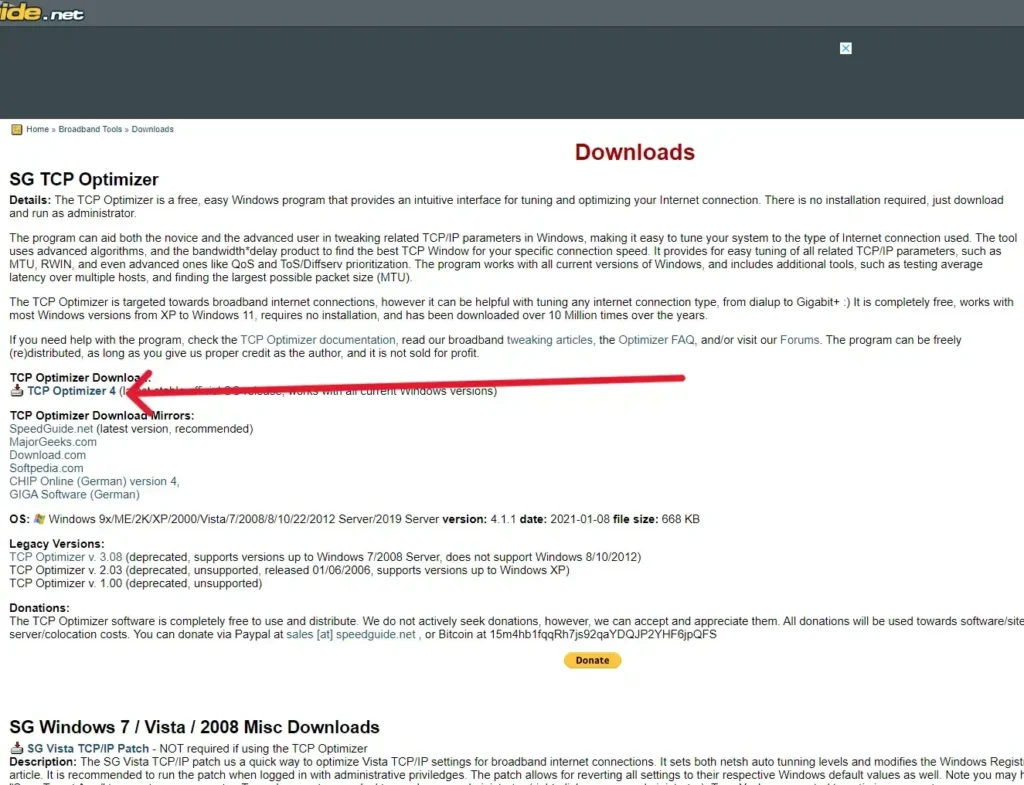
2. تنزيل البرنامج: اختر أحدث إصدار من TCP Optimizer وقم بتنزيله.
3. تشغيل TCP Optimizer: بعد التنزيل، شغّل البرنامج؛ فهو يعمل بدون تثبيت كملف تنفيذي مستقل.
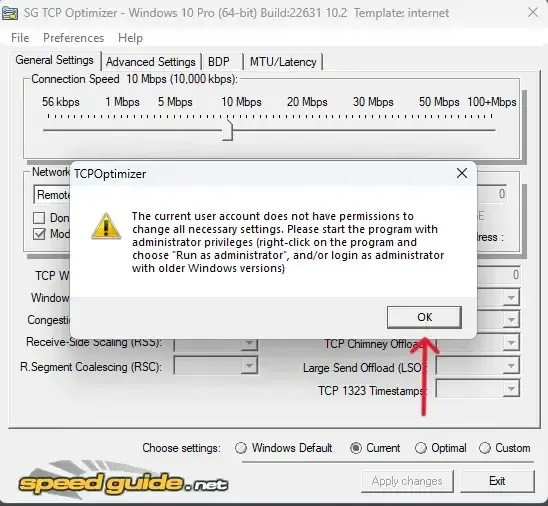
4. ضبط مقياس السرعة: في النافذة الرئيسية للبرنامج، حرّك المؤشر ليناسب سرعة اتصالك بالإنترنت.
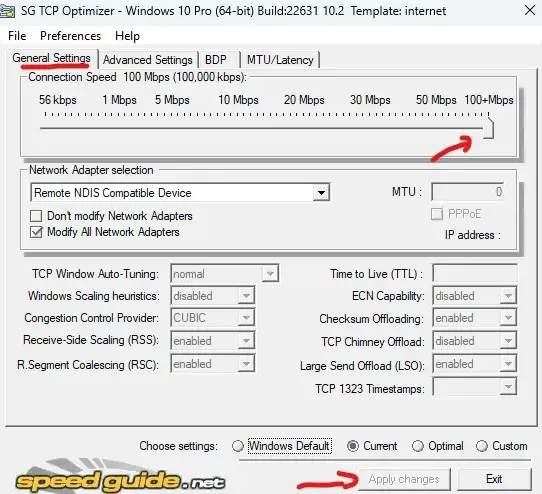
5. اختيار “الإعدادات المثلى”: حدد هذا الخيار ليقوم TCP Optimizer تلقائيًا بتطبيق أفضل الإعدادات.
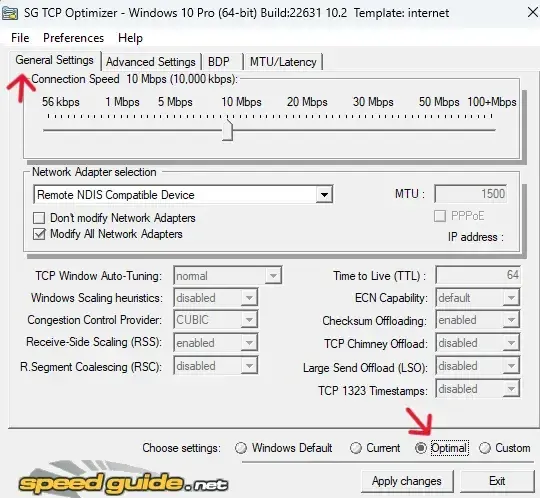
6. تطبيق الإعدادات: انقر على Apply changes ثم أعد تشغيل جهاز الكمبيوتر لتفعيل الإعدادات الجديدة.
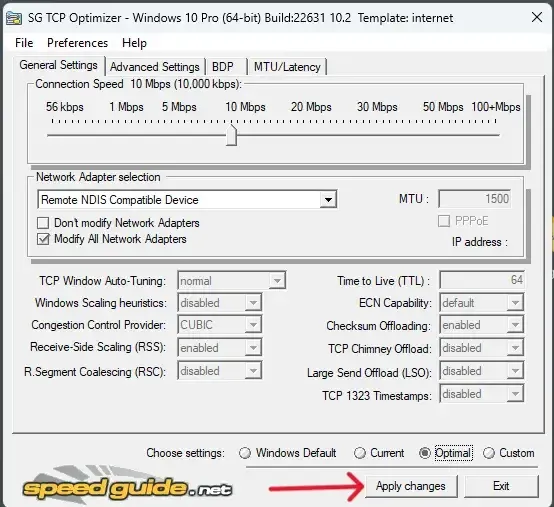
7. إعدادات متقدمة
تعطيل خوارزمية Nagle: لتقليل التأخير، اضبط القيم إلى TcpAckFrequency: 1 وTcpNoDelay: 1 وTcpDelAckTicks: 0.
التحسين للألعاب – مؤشر تقييد الشبكة (Network Throttling Index): عطّل مؤشر تقييد الشبكة بقيمة disabled:ffffffff واضبط استجابة النظام على وضع الألعاب بقيمة 0.
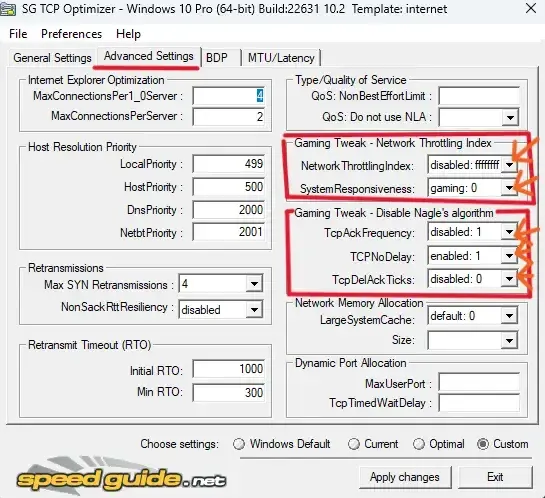
في الختام
يمكنك اتباع هذه الخطوات لتحسين أداء الإنترنت وخفض زمن الاستجابة، مما يحسّن تجربة التصفح ويعزز الأداء في الألعاب عبر الإنترنت. والآن بعد أن أصبحت خبيرًا في تحسين الاتصال، تذكّر: الحكمة في الاستخدام تمنع التحميل المفرط!